Ib txoj kev los ua kom muaj kev sib txawv ntawm qhov zoo ntawm lub Windows interface yog hloov cov ntawv thov icons. Txawm li cas los xij, tsis zoo li lub cim rau cov folders, programs thiab shortcuts, uas tuaj yeem hloov pauv siv cov ntawv qhia zaub mov, hloov lub thoob khib nyiab icon yog qhov txawv.
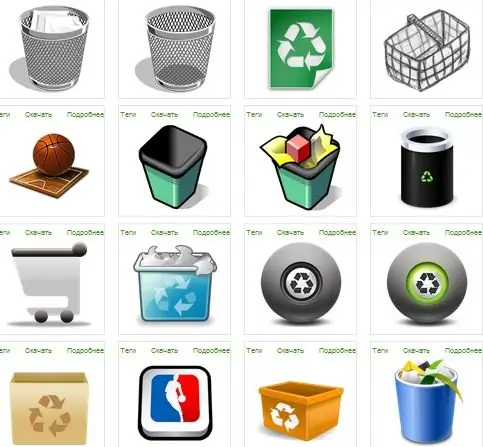
Cov Lus Qhia
Kauj ruam 1
Ua ntej koj yuav tsum nrhiav thiab rub lub cim rau qhov khoob thiab daim ntawv qhia tag nrho. Koj tuaj yeem ua li no rau ntawm cov vev xaib www.iconsearch.ru lossis www.winzoro.com. Txhua lub cim yog hom PNG, thiab Windows tso cai rau koj tso cov cim hauv ISO hom. Yog li no, koj yuav tsum hloov cov cim kab
Kauj ruam 2
Txhawm rau tsis ua rau koj cov haujlwm nyuaj los ntawm rub tawm thiab teeb tsa cov kev pabcuam hloov dua tshiab, mus rau www.convertico.com, xaiv cov ntawv.png"
Kauj ruam 3
>
Txoj nyem rau ntawm lub desktop thiab xaiv Properties. Mus rau tshooj "Hloov Desktop Icons", xaiv lub thoob khib nyiab yuav icon thiab nyem khawm "Hloov Icon".
Kauj ruam 4
Nrhiav cov ntawv tais ceev tseg nrog cov ntawv khaws tseg icon cov ntaub ntawv hauv Explorer qhov rai uas qhib, xaiv lub cim uas tsim nyog thiab nyem "Qhib". Lub cim yuav tsum tshwm sim hauv lub npov. Nyem rau khawm "OK". Lub cim yuav raug hloov. Ua raws cov kauj ruam no rau tag nrho thiab cov khoob ntawm lub laub icon.







